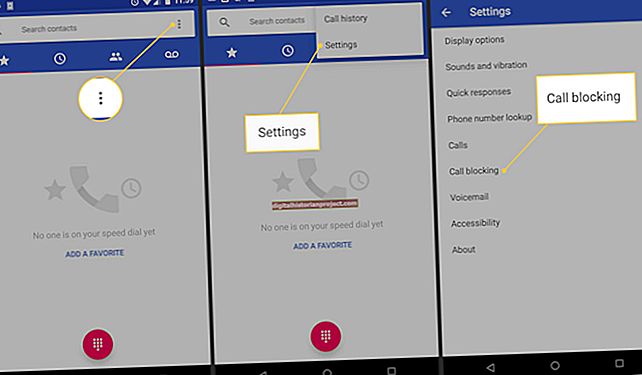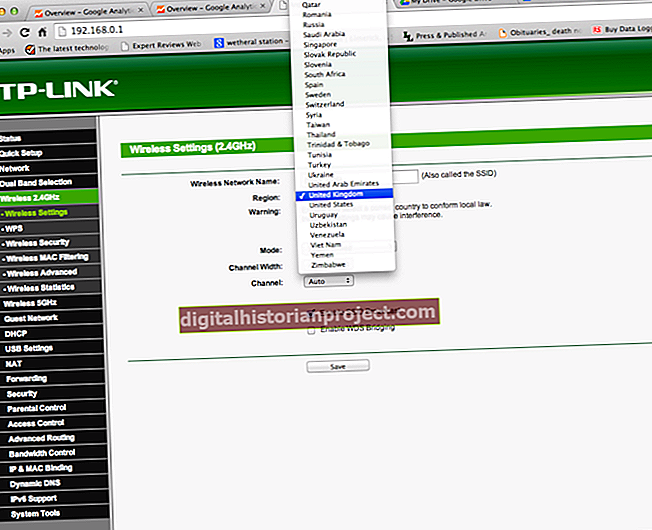আপনি যদি মাইক্রোসফ্ট ওয়ার্ড বানান এবং ব্যাকরণ চেক কাস্টম অভিধানে ভুল বানান শব্দের সংকলন সংগ্রহ করে থাকেন তবে আপনি চেক বৈশিষ্ট্যগুলি পুনরায় সেট করতে একটি নতুন অভিধান তৈরি করতে পারেন এবং স্ক্র্যাচ থেকে একটি নতুন কাস্টম অভিধান শুরু করতে পারেন এবং তারপরে নতুন অভিধানটি ডিফল্ট হিসাবে সেট করতে পারেন কাস্টম ডিকোশনারি সেটিংস সরঞ্জাম। আপনি একটি একক দস্তাবেজ পুনর্বার পরীক্ষা করতে বানান এবং ব্যাকরণ চেকার পুনরায় সেট করতে পারেন। এছাড়াও, আপনি কাস্টম ডিকোশনারি সেটিংস সরঞ্জামে আপনার বানান চেক অভিধানের জন্য ভাষা পরিবর্তন করতে পারেন।
নতুন কাস্টম অভিধান
1
ওপেন ওয়ার্ড, উপরের নেভিগেশন মেনুতে "ফাইল" ট্যাবে ক্লিক করুন এবং তারপরে "ওয়ার্ড বিকল্পগুলি" এন্ট্রি ক্লিক করুন।
2
"কাস্টম ডিকশনারি" বিকল্পটি ক্লিক করুন এবং তারপরে নতুন অভিধান ফর্মটি খুলতে "নতুন" ক্লিক করুন।
3
নাম ক্ষেত্রটিতে নতুন অভিধানের জন্য একটি নাম টাইপ করুন এবং তারপরে ফাইলটি সংরক্ষণ করতে "সংরক্ষণ করুন" ক্লিক করুন। ফাইলের নামটিতে "ডিআইসি" ফাইল এক্সটেনশন অন্তর্ভুক্ত রয়েছে তা নিশ্চিত করুন।
4
কাস্টম ডিকোশনারি ডায়ালগ বাক্সে "CUSTOM.DIC" বিকল্পটি চেক করুন এবং তারপরে আপনার সদ্য নির্মিত নতুন অভিধানের জন্য চেক বাক্সটি চেক করুন। "ঠিক আছে" ক্লিক করুন।
5
কাস্টম ডিকোশনারি ডায়ালগ বাক্সে "পরিবর্তন ডিফল্ট" বোতামটি ক্লিক করুন, এবং তারপরে পছন্দসই হলে ডিফল্ট হিসাবে নির্ধারিত নতুন অভিধানটিতে ক্লিক করুন। সেটিংস সংরক্ষণ করতে এবং ডায়লগ বাক্সগুলি বন্ধ করতে দুবার "ঠিক আছে" ক্লিক করুন।
একক দস্তাবেজের জন্য পুনরায় সেট করুন
1
ওয়ার্ডে একটি দস্তাবেজ খুলুন এবং শীর্ষস্থানীয় নেভিগেশন ফিতাটিতে "পর্যালোচনা" ক্লিক করে এবং তারপরে "বানান এবং ব্যাকরণ" ট্যাবে ক্লিক করে নথিতে বানান এবং ব্যাকরণ চেক সক্ষম করুন। বানান ডায়ালগ বাক্স একটি সন্দেহজনক ভুল বানান প্রদর্শন করার সময়, পছন্দসই অনুসারে ভুল বানানযুক্ত শব্দগুলি পরিবর্তন বা উপেক্ষা করুন। পুরো ডকুমেন্টটি বানান পরীক্ষা করুন।
2
"ফাইল" বিকল্পটি ক্লিক করুন, এবং একবার বানান পরীক্ষক নথির শেষে পৌঁছে যাওয়ার পরে "বিকল্পগুলি" ক্লিক করুন।
3
"প্রুফিং" বিকল্পটি ক্লিক করুন এবং তারপরে "পুনরায় পরীক্ষা করুন ডকুমেন্ট" বিকল্পটি ক্লিক করুন। একটি সতর্কতা বার্তা প্রদর্শিত হবে যা ইঙ্গিত দেয় যে অপারেশনটি বানান এবং ব্যাকরণ চেকারটিকে পুনরায় সেট করে যাতে ওয়ার্ডটি আপনার পূর্বে যাচাই করা শব্দগুলি আবার পরীক্ষা করবে।
4
চালিয়ে যেতে "হ্যাঁ" ক্লিক করুন, এবং তারপরে ওয়ার্ড বিকল্প বাক্সটি বন্ধ করতে "ঠিক আছে" ক্লিক করুন। বানান চেক নথিটি পুনরায় পরীক্ষা করে।